怎么修改电脑开机密码 修改电脑开机密码的方法教程
大家在使用的时候为了能够保证自己电脑的安全,都会给电脑设置一个开机密码,等过一段时间的时候就会更改一下从而增加电脑的安全性,那么如何修改电脑开机密码呢?该如果进行更改电脑开机密码呢?今天小编就来给大家说说电脑开机密码的方法教程,感兴趣的朋友一起来看看吧。
1、一块按下快捷键ctrl+alt+del,出现以下界面:

2、点击“更改密码”,出现修改密码的界面,输入旧的密码,以及新的密码,确定即可。

3、确定完成开机密码的更改。

方法2:
1、进入电脑“搜索”功能搜索“账户”,打开“管理你的账户”,下图所示:

2、在出现的账户界面,左边列表栏找到“登陆选项”,点击选择。

3、找到密码,选择点击更改的按钮。

4、输入当前密码,接着下一步。

5、设置新的密码2遍,根据自己需求设置密码提示,完成确定即可。

以上就是怎么修改电脑开机密码 修改电脑开机密码的方法教程的全部内容, 如果你也想知道怎么修改电脑开机密码,不妨参考下小编上述方法来解决哦。更多精彩教程请关注老白菜官网。
相关内容

win10不能用ipv6怎么办 win10不能用ipv6的解决
win10不能用ipv6怎么办 win10不能用ipv6的解决方法,解决方法,...

Secure Boot是什么 BIOS中Secure Boot灰色无法
Secure Boot是什么 BIOS中Secure Boot灰色无法更改解决方法,...

office2013密钥修改 office2013最新密钥
office2013密钥修改 office2013最新密钥,密钥,最新,修改,点击...

网页上有错误怎么办 网页上有错误解决方法
网页上有错误怎么办 网页上有错误解决方法,上有,错误,网页,解...
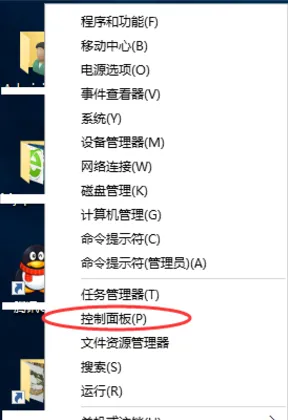
0xc0000022错误怎么办 解决应用程序错误“0xc00
0xc0000022错误怎么办 解决应用程序错误“0xc0000022”的方...
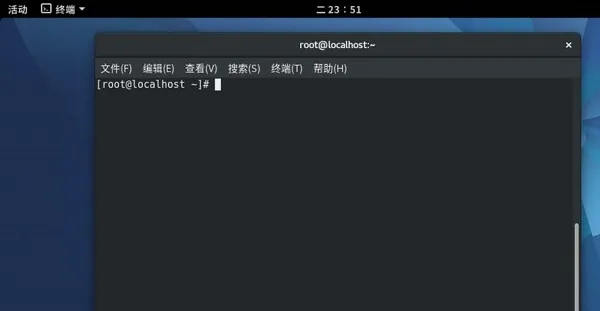
Fedora25系统中怎么新建/删除账号 Fedora25系统
Fedora25系统中怎么新建/删除账号 Fedora25系统中怎么新建/...

电脑怎样进入bios关闭网卡 电脑进入bios关闭网
电脑怎样进入bios关闭网卡 电脑进入bios关闭网卡的方法,网卡,...

错误代码0x80070057怎么办 错误代码0x80070057
错误代码0x80070057怎么办 错误代码0x80070057解决方法,错误...

怎么找回win10的IE浏览器 找回win10的IE浏览器
怎么找回win10的IE浏览器 找回win10的IE浏览器的方法,浏览器,...

kingsoft文件夹怎么删除 kingsoft文件夹删除方
kingsoft文件夹怎么删除 kingsoft文件夹删除方法,删除,方法,...

怎样提高显卡性能 提高显卡性能的方法教程
怎样提高显卡性能 提高显卡性能的方法教程,提高显卡性能,教程...

C盘满了怎么办 c盘满了解决方法
C盘满了怎么办 c盘满了解决方法,解决方法,点击,再点,选择,下...

笔记本怎么连接宽带 笔记本连接宽带方法教程
笔记本怎么连接宽带 笔记本连接宽带方法教程,宽带,连接,方法,...

chkdsk工具怎么运行 chkdsk磁盘修复工具使用方
chkdsk工具怎么运行 chkdsk磁盘修复工具使用方法,磁盘修复工...

Fedora怎样设置DVD为yum源 Fedora怎样设置DVD为
Fedora怎样设置DVD为yum源 Fedora怎样设置DVD为yum源的方法,...



